Windows安装PHP开发环境
Windows安装PHP开发环境教程
在 Windows 下安装 PHP 开发环境,我们首先,需要安装 PHP,安装完 PHP 之后,还需要安装 Apache,最后,在 Apache 里面配置 PHP 的路径即可。
PHP下载安装
我们首先,打开如下的 PHP 下载地址,开始下载 PHP,具体地址如下:
https://www.php.net/downloads.php
打开下载页面后,我们找到如下页面,具体页面如下:
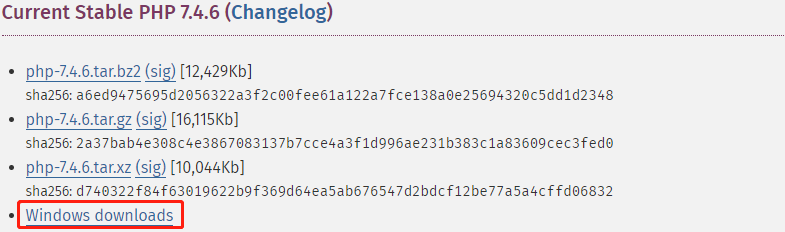
我们选择,Windows Downloads,点击,跳转到具体的下载页面,如下图所示:
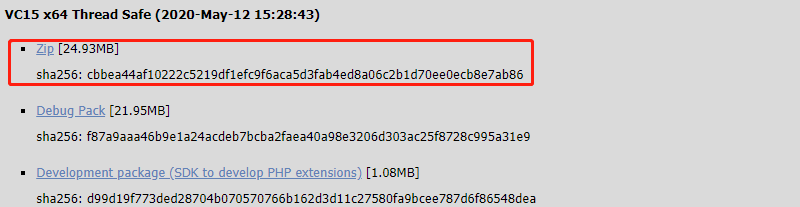
这里,我们需要选择 Thread Safe 版本,然后点击 zip 即可开始下载,下载完毕后,如下图所示:

接着,我们将其解压,并将文件夹重命名为 php,即可实现了 php 的安装。
Apache下载安装
我们首先,打开如下的 Apache 下载地址,开始下载 Apache,具体地址如下:
https://www.apachelounge.com/download/
打开下载页面后,我们找到如下页面,具体页面如下:

这里,我们需要选择 tar.gz,即可开始下载,下载完毕后,如下图所示:

接着,我们将其解压,并将文件夹重命名为 apache,即可实现了 apache 的安装。
PHP和Apache配置
我们首先,进入到 PHP 的安装目录的根目录下,找到 php.ini-development 文件,复制一份,并重命名为 php.ini 即可,接着,我们打开 php.ini 文件,找到如下配置:
;extension_dir = "./" ; On windows: ;extension_dir = "ext"
我们去到前面的 ;,并修改 ext 的具体路径,修改为绝对路径,修改后配置如下:

现在,我们修改 apache 的配置,我们进入到 apache 的根目录下的 conf 目录,打开 httpd.conf 配置,我们找到 LoadModule 配置,在下面增加 php 的配置路径,具体配置如下:
LoadModule php7_module 'D:/wamp/php/php7apache2_4.dll'
修改完毕后,如下图所示:

我们再次,在 IFModule 节点,增加如下配置:
<IfModule php7_module>
#告诉Apache PHP的安装路径
PHPIniDir 'D:/wamp/php/php.ini'
# define php module file .php和.html的文件能执行PHP程序
AddType application/x-httpd-php .php .html
#AddType application/x-httpd-php-source .phps
</IfModule>
修改完毕后,如下图所示:
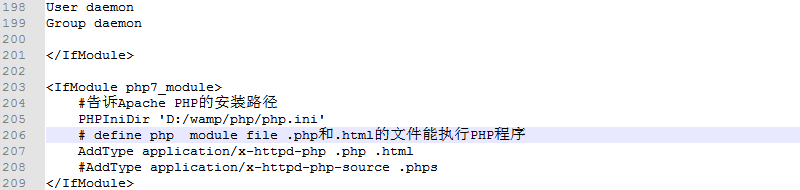
同时,我们还需要修改 SRVROOT 配置项,修改为如下:
Define SRVROOT "D:/wamp/apache"
现在,我们在 apache 的 htdocs 目录下,新建一个 index.php 文件,并写入如下内容:
<?php
echo "Hello World!";
?>
最后,我们进入到 apache 的 bin 目录下,使用 cmd 运行 httpd 程序,此时如果出现以下错误,80 端口被占用,具体错误如下:

现在,我们修改 apache 的 httpd.conf 配置文件里面的端口号,原配置如下:

我们只需要将 80 端口修改为另一端口即可,这里,我们修改为了 8090,修改后,如下图所示:

现在,我们再次使用 cmd 启动 httpd.exe 程序,启动完毕后,如下图所示:

此时,就表明 apache 启动成功了,现在,我们使用浏览器,打开如下网址:
http://127.0.0.1:8090/index.php
运行后,如下图所示:

即,我们的 php 程序开发环境已经安装好了。





